- Un logiciel de nettoyage en profondeur du disque dur détruit en toute sécurité les données afin que d'autres personnes ne mettent pas la main sur vos fichiers secrets à l'aide d'un logiciel de récupération. C'est un excellent moyen d'améliorer votre sécurité et votre confidentialité.
- Vous pouvez utiliser les outils logiciels de cette liste pour nettoyer votre disque dur si vous partagez votre PC avec d'autres ou si vous envisagez de recycler votre ancien disque dur. C'est certainement plus facile que de détruire votre disque dur.
- Si votre disque dur est trop lent, peu importe ce que vous essayez, passez au SSD. Voici les les plus gros SSD à acheter.
- Visitez notre Optimisation et nettoyage hub pour plus de guides frais!

Ce logiciel réparera les erreurs informatiques courantes, vous protégera contre la perte de fichiers, les logiciels malveillants, les pannes matérielles et optimisera votre PC pour des performances maximales. Résolvez les problèmes de PC et supprimez les virus maintenant en 3 étapes simples :
- Télécharger l'outil de réparation de PC Restoro qui vient avec des technologies brevetées (brevet disponible ici).
- Cliquez sur Lancer l'analyse pour trouver des problèmes Windows qui pourraient causer des problèmes de PC.
- Cliquez sur Tout réparer pour résoudre les problèmes affectant la sécurité et les performances de votre ordinateur
- Restoro a été téléchargé par 0 lecteurs ce mois-ci.
Logiciel de nettoyage en profondeur du disque dur restaure la sécurité et la confidentialité de votre PC en effaçant les données en toute sécurité pour garantir que d'autres ne puissent pas récupérer vos fichiers confidentiels.
Au fur et à mesure que la technologie progresse, beaucoup de choses changent sur les ordinateurs d'une génération à l'autre. Leur puissance, leur accessibilité et leur prix, et même leur taille, changent tous dans un laps de temps relativement court. Cependant, une chose qui ne change jamais à propos des ordinateurs est le fait qu'ils finissent par devenir vraiment salissants.
Par cela, nous ne voulons pas dire que les utilisateurs renversent leur soda sur le clavier ou qu'il y a une grande quantité de poussière sur le moniteur. Ce à quoi nous faisons référence, c'est le fait que les ordinateurs et plus particulièrement leurs disques durs sont toujours regroupés et obstruent le bon fonctionnement de l'ensemble du système.
Disques durs encombrés
Quelle que soit la taille d'un disque dur, il finira par manquer d'espace libre en raison du fait qu'il y a bien plus de choses à télécharger sur Internet que les fabricants de disques durs ne peuvent en mettre dans leur des produits. Même si vous disposez de 2 To d'espace libre, ce n'est qu'une question de temps avant que cela ne s'épuise également. Et quand c'est le cas, trier tous les fichiers et informations et trouver les déchets que vous devez jeter parmi les documents et données importants ne sera pas si facile sans aide.
Nettoyeurs de disque dur
Cela nous amène au sujet principal de cet article, qui est l'importance d'avoir un service de nettoyage de disque dur disponible sur votre PC. Inévitablement, un moment viendra où vous en aurez besoin et c'est bien de l'avoir préparé. Peut-être en avez-vous besoin maintenant et ne savez pas quel type de logiciel vous devriez rechercher. N'ayez crainte, car nous sommes ici pour vous fournir les meilleurs choix pour le rôle de nettoyeur de disque dur.
Il existe de nombreux bons choix, mais il y en a aussi qui ne sont pas aussi bons et c'est bien de pouvoir les différencier. Cela étant dit, voyons à quoi servent les meilleurs choix lorsque vous avez un besoin urgent de logiciels pour vous aider à nettoyer complètement votre disque dur et à trier les fichiers indésirables des données importantes.
1. CCleaner (recommandé)
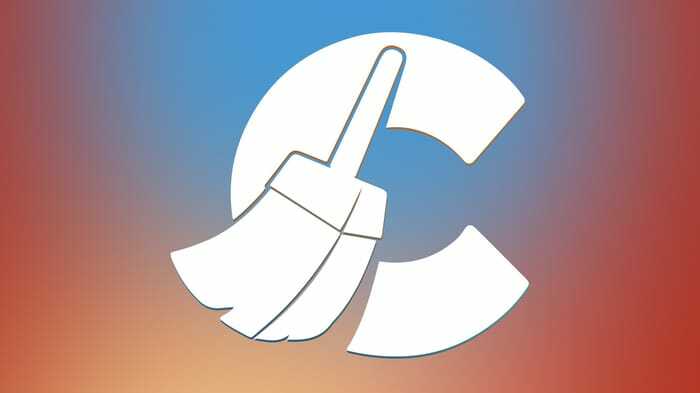
Dans de nombreux domaines, CCleaner est à peu près la seule solution populaire pour nettoyer le disque dur de votre ordinateur. Il y a une bonne raison à cela, car CCleaner offre d'excellentes options pour le faire et la tâche peut être facilement accomplie avec une belle gamme de fonctionnalités supplémentaires en plus.
CCleaner propose plusieurs options pour nettoyer votre disque dur et l'une d'entre elles s'appelle Drive Wipe. Au cas où vous ne l'auriez pas encore compris, Drive Wipe effacera complètement les données de votre disque dur et vous n'aurez pas à vous inquiéter sur les traces laissées qui pourraient être consultées par des personnes qualifiées qui connaissent mieux l'ordinateur que la moyenne Joe. Vous pouvez utiliser ce logiciel pour n'effacer que la partie vide de vos partitions. Ceci est fait pour la raison susmentionnée de s'assurer qu'il ne reste rien là-bas.
⇒ Télécharger CCleaner Professionnel
Lors de la suppression d'éléments, CCleaner offre aux utilisateurs un large éventail d'options avec différents nombres de passes. Plus il a de passes, plus une option est efficace, mais aussi plus il lui faudra de temps pour faire le travail. Cela donne à peu près aux utilisateurs la possibilité de choisir en fonction du temps dont ils disposent.
Bien sûr, il existe un certain seuil qui dicte l'efficacité d'un certain nombre de passes supplémentaires par rapport au niveau précédent. Plus on monte, plus l'ensemble perd de son efficacité et de sa valeur. Cela étant dit, ceux qui veulent être aussi sûrs que possible que les informations ont été complètement effacées de le disque peut utiliser un processus d'essuyage avec un nombre de passes plus élevé, même s'il ne fera pas beaucoup plus après un tandis que.
CCleaner offre également d'autres fonctionnalités intéressantes qui permettent aux utilisateurs d'actualiser complètement leurs systèmes, telles que la possibilité de réparer les registres. Cependant, l'objectif principal des utilisateurs qui téléchargent ce logiciel reste d'effacer les partitions et de s'assurer que ce qui est supprimé reste supprimé. Lorsque vous constatez que votre ordinateur est lent, il s'agit certainement d'un bon logiciel à garder à l'esprit.
2. Déchiqueter
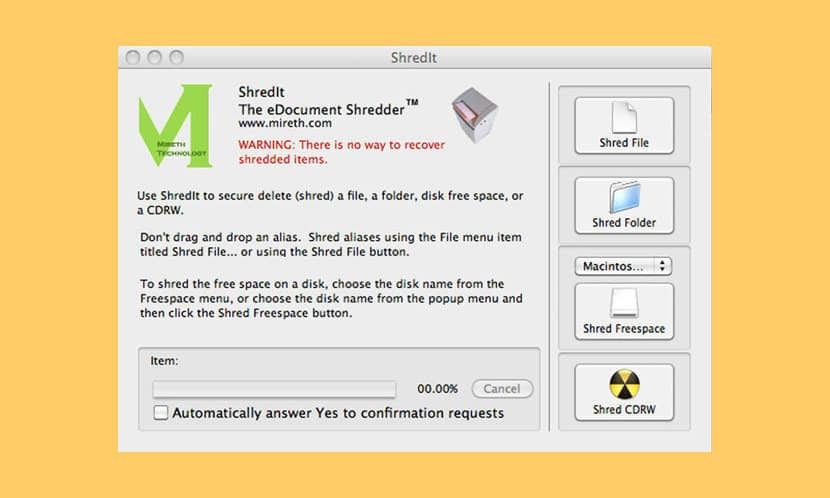
Exécutez une analyse du système pour découvrir les erreurs potentielles

Télécharger Restoro
Outil de réparation de PC

Cliquez sur Lancer l'analyse pour trouver les problèmes Windows.

Cliquez sur Tout réparer pour résoudre les problèmes avec les technologies brevetées.
Exécutez une analyse du PC avec l'outil de réparation Restoro pour trouver les erreurs causant des problèmes de sécurité et des ralentissements. Une fois l'analyse terminée, le processus de réparation remplacera les fichiers endommagés par de nouveaux fichiers et composants Windows.
Même si Déchiqueter sonne comme un nom approprié pour un programme qui vise à faire le contraire de ce que fait Reddit (déchiqueter des trucs vs. écrire des trucs), il est assez long de penser que c'était la véritable inspiration pour le nom du logiciel.
Quelle que soit l'origine de son nom, une chose est sûre: Shredit est une application méticuleuse qui permet aux utilisateurs de supprimer en toute sécurité des fichiers qui ne seront plus jamais vus ou lus. Comme son nom l'indique, l'information est déchiquetée et rendue absolue en quelques instants.
L'une des choses dans lesquelles Shredit excelle est le fait qu'il peut tout de même prioriser un grand nombre de fichiers ou des fichiers individuels. Les utilisateurs qui cherchent à supprimer des fichiers spécifiques peuvent ainsi faire en sorte que Shredit se concentre uniquement sur un élément à la fois, ou qu'il déchiquete les choses en vrac.
⇒ Télécharger Shredit
Cependant, il peut faire encore plus que cela, car aucune information n'a besoin d'être visible sur une partition pour que Shredit puisse la nettoyer. Oui, Shredit peut également être utilisé pour nettoyer l'espace libre, ce qui aidera à s'assurer que tout ce qui était là ne reviendra pas. En ce qui concerne l'intensité du processus, le logiciel permet aux utilisateurs de choisir eux-mêmes à quel point ils le souhaitent.
Le logiciel est livré avec plusieurs normes gouvernementales qui peuvent quelque peu attester de ses capacités à supprimer complètement les informations d'un disque dur. De plus, ceux qui veulent une copie peuvent opter pour la version numérique ou la version CD. L'ancien
Le premier est, bien sûr, moins cher et vous l'obtiendrez également instantanément, ce qui le rend beaucoup plus pratique que d'avoir à attendre le physique, pas pour mentionner qu'aujourd'hui toutes les machines n'ont même pas de CD-ROM. Par exemple, de nombreux ordinateurs portables aujourd'hui abandonnent complètement le CD-ROM au profit d'autres attributs.
3. BleachBit
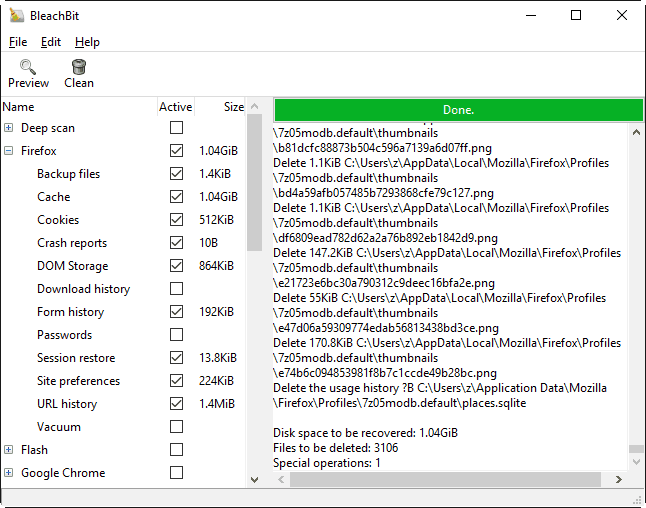
D'un programme payant, nous rebondissons sur l'espace du logiciel libre. Notre hôte pour le retour dans cette catégorie est BleachBit, un service assez populaire et pour une bonne raison: il offre d'excellentes fonctionnalités d'effacement des données et de protection de la sécurité qui font que les utilisateurs l'adorent.
Il existe plusieurs raisons pour lesquelles une personne peut avoir besoin d'utiliser BleachBit. Pour commencer, c'est ce dont vous auriez besoin lorsque vous n'avez plus d'espace disponible sur le disque dur de votre ordinateur. Comme mentionné légèrement précédemment, BleachBit fait également un excellent travail en s'assurant que la vie privée de l'utilisateur est respectée et protégée. Pour ce faire, BleachBit s'assure que ce qu'un utilisateur supprime ne verra plus le jour, ce qui le rend donc très efficace pour supprimer des informations sensibles.
BleachBit est bon pour des choses autres que la suppression des fichiers indésirables. Par exemple, il est idéal pour nettoyer complètement l'espace libre. En fait, le logiciel fournit deux méthodes distinctes par lesquelles quelqu'un peut nettoyer le disque, même la partie de l'espace libre.
⇒ Télécharger BleachBit
Le moyen le plus simple d'y parvenir est de naviguer jusqu'à l'option réelle qui lit "Effacer l'espace libre". Il se trouve dans l'onglet Fichier une fois que vous ouvrez l'application et c'est rapide et efficace. L'autre méthode n'est pas aussi simple, mais selon le style de navigation de chacun sur un ordinateur, cela peut être la solution la plus simple ou préférée pour certains.
La deuxième façon d'effacer l'espace libre d'un lecteur consiste à accéder à la section Espace disque libre de l'application et à utiliser l'icône Nettoyer pour lancer le processus.
La partie intrigante de toute cette affaire est qu'il n'y a pas de bouton Annuler réel, donc on pourrait être amené à croire qu'une fois le processus démarré, il n'y a pas de retour en arrière. D'un point de vue théorique, oui, c'est ainsi. Cependant, dans un sens pratique, vous pouvez annuler complètement le processus, mais pas avec un bouton Annuler. Fermez simplement le programme et le processus d'essuyage cessera immédiatement.
Note de l'éditeur: Cet article continue à la page suivante. Si vous êtes intéressé par d'autres outils d'optimisation et de nettoyage de PC, consultez notre large collection de guides.
 Vous avez toujours des problèmes ?Corrigez-les avec cet outil :
Vous avez toujours des problèmes ?Corrigez-les avec cet outil :
- Téléchargez cet outil de réparation de PC noté Excellent sur TrustPilot.com (le téléchargement commence sur cette page).
- Cliquez sur Lancer l'analyse pour trouver des problèmes Windows qui pourraient causer des problèmes de PC.
- Cliquez sur Tout réparer pour résoudre les problèmes avec les technologies brevetées (Réduction exclusive pour nos lecteurs).
Restoro a été téléchargé par 0 lecteurs ce mois-ci.
Questions fréquemment posées
Oui, vous pouvez effacer complètement un disque dur en vous tournant vers un nettoyeur en profondeur de disque dur comme les solutions que nous avons présentées dans cette liste. Si vous n'êtes pas sûr de la voie à suivre, utilisez CCleaner.
Voici comment vous pouvez faire un Réinitialisation d'usine de Windows 10 à l'aide de l'application Paramètres, des options de démarrage avancées, d'un lecteur de récupération et d'une image système.
Pour rendre votre ordinateur plus rapide et améliorer vos performances, utilisez logiciel d'optimisation pour Windows pour désactiver les fonctionnalités inutiles, libérer de la RAM, supprimer les fichiers indésirables, etc.
![Comment nettoyer votre PC Windows 10, 8 ou 7 avec CCleaner [revue]](/f/1a6a43aae49799ad940463daf400e4d5.jpg?width=300&height=460)

![🧰 9 meilleurs logiciels de gestion SSD pour Windows [Guide 2020]](/f/69d588baad0c70e83e6291a6e75597e7.jpg?width=300&height=460)